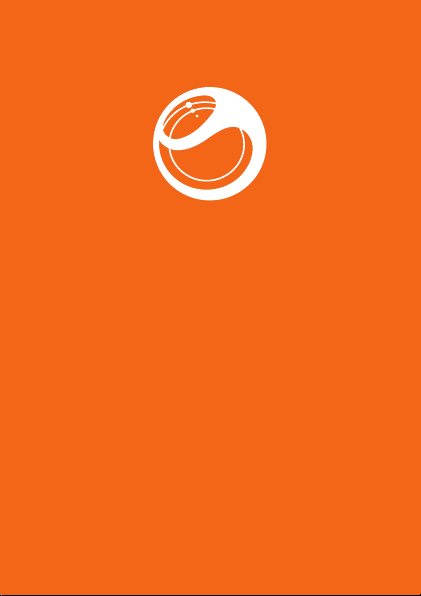
Sony Ericsson
Spiro
Kullanma kılavuzu
This is the Internet version of the User guide. © Print only for private use.
™
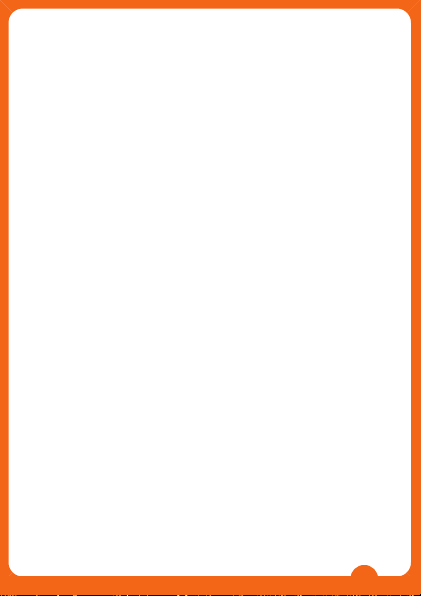
Önemli bilgiler
Lütfen cep telefonunuzu kullanmadan önce Önemli
bilgiler kitapçığını okuyun.
Daha fazla deneyim edinin.
Nasıl oluyor keşfedin.
Müziğe doyun ve ritmine ayak uydurun. Yaşamınızı
resimlerde paylaşın. Peki, son güncellemeler için çevrimiçi
olmaya ne dersiniz? Yeni telefonunuz daha büyük bir
dünyanın kapılarını aralayan bir anahtardır. Hem de çok
yakınınızda.
Bu Kullanım kılavuzuyla hazırlıklara başlayın. Her şeyden
yararlanmak için çevrimiçi olarak aramıza katılın. Müzik,
oyunlar, uygulamalar, güncellemeler, indirebileceğiniz birçok
şey, destek ve daha fazlası. Hepsi bir arada:
www.sonyericsson.com/spiro
This is the Internet version of the User guide. © Print only for private use.
2
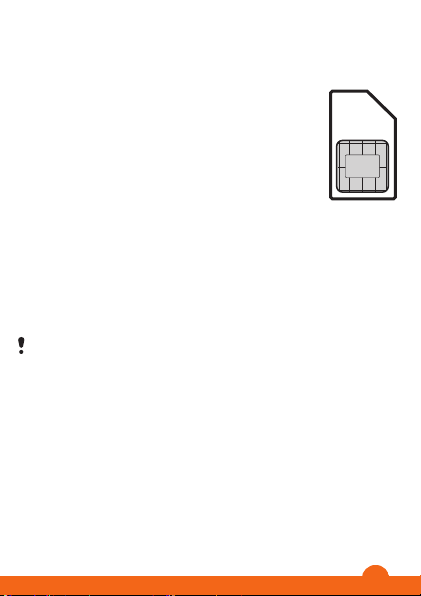
Başlarken
SIM kart
Şebeke operatörünüzden aldığınız SIM (Abone
Kimlik Modülü) kart, abonelik bilgilerinizi içerir. SIM
kartı takmadan veya çıkartmadan önce, her zaman
telefonunuzu kapatın ve şarj ünitesini ve pili (takılı
ise) çıkartın.
PIN
Telefonunuzdaki servisleri ve fonksiyonları aktif hale
getirmek için bir PIN (Kişisel Kimlik Numarası) koduna ihtiyacınız
vardır. PIN kodunuz şebeke operatörünüz tarafından sağlanır.
PIN kodunuzun başlangıcı, bir acil durum numarasının ilk hanesi
ile aynı değilse, örneğin, 112 veya 911, her bir PIN kodu hanesi
* şeklinde görüntülenir. Bir ağ kullanılabilir olduğunda PIN
kodunu girmeden bir acil durum numarasını görebilir ve bu
numaralara çağrı yapabilirsiniz.
PIN'i arka arkaya üç defa hatalı girerseniz, SIM kart bloke
olur. Bkz. SIM kart kilidi sayfa 33.
This is the Internet version of the User guide. © Print only for private use.
3
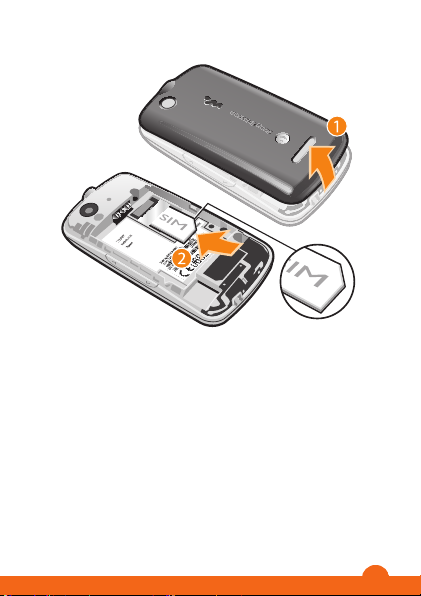
SIM kartı takmak için:
1
Pil kapağını çıkartın.
2
SIM kartı, altın renkli temas yüzeyleri aşağı yöne bakacak
şekilde yuvasına doğru kaydırın.
This is the Internet version of the User guide. © Print only for private use.
4
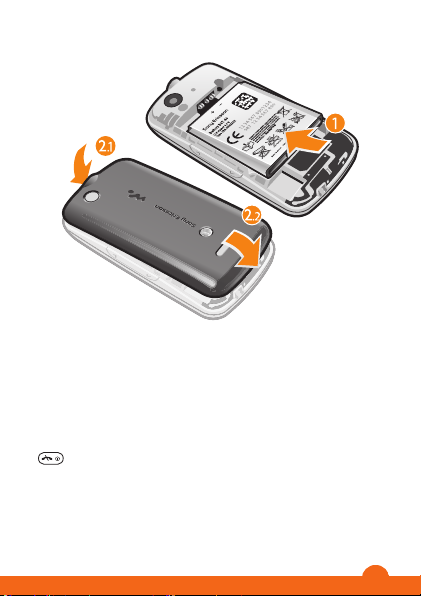
Pili takmak için:
1
Pili, etiketli kısmı yukarı doğru gelecek ve temas noktaları
birbirine bakacak şekilde yerleştirin.
2
Pil kapağını kaydırarak yerine oturtun ve kilitleyin.
Telefonu açma
Telefonu açmak için:
1
tuşunu basılı tutun.
2
Kayar kapağı açın ve istenirse PIN kodunuzu girin.
3
Tamam seçeneğini seçin.
4
Bir dil seçin.
This is the Internet version of the User guide. © Print only for private use.
5
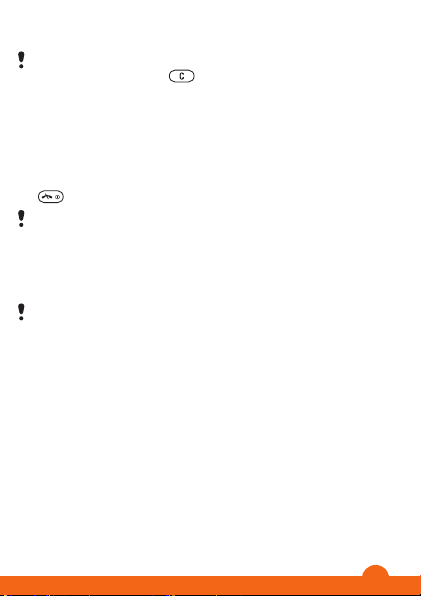
5
Kurulum sihirbazını kullanmak için Evet seçeneğini seçin.
PIN kodunuzu girerken hata yaparsanız, numaraları
ekrandan silmek için tuşuna basabilirsiniz.
Bekleme modu
Telefonunuzu açtıktan ve PIN kodunuzu girdikten hemen sonra,
ekranda şebeke operatörünün ismi görüntülenir. Buna bekleme
modu denir. Telefonunuz şimdi kullanıma hazırdır.
Telefonu kapatmak için:
•
tuşunu basılı tutun.
Telefonu kapatmadan önce bekleme moduna geri
dönmelisiniz.
Bellek kartı
Bellek kartını ayrı satın almanız gerekebilir.
Telefonunuz, telefonunuza daha fazla saklama alanı ekleyen
microSD™ belllek kartını destekler. Bu tip bir kart diğer uyumlu
cihazlarda da taşınabilir bellek kartı olarak kullanılabilir.
Herhangi bir içeriği bellek kartına ve telefon belleğine
kaydedebilirsiniz.
This is the Internet version of the User guide. © Print only for private use.
6
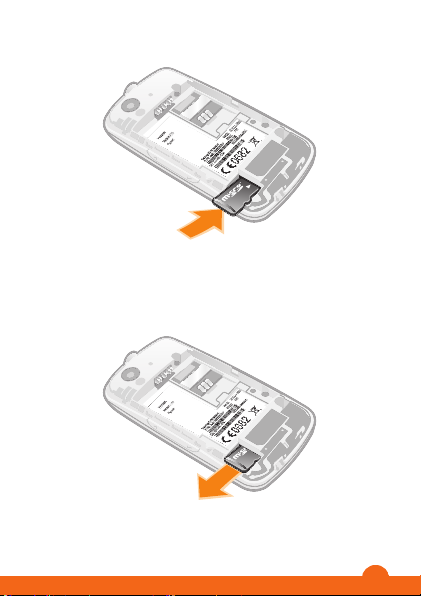
Bir bellek kartı takmak için:
•
Pil kapağını çıkartın ve bellek kartını, altın renkli temas
yüzeyleri aşağı yöne bakacak şekilde yerleştirin.
Bellek kartını çıkartmak için:
•
Pil kapağını çıkartın ve bellek kartını kaydırarak çıkartın.
This is the Internet version of the User guide. © Print only for private use.
7
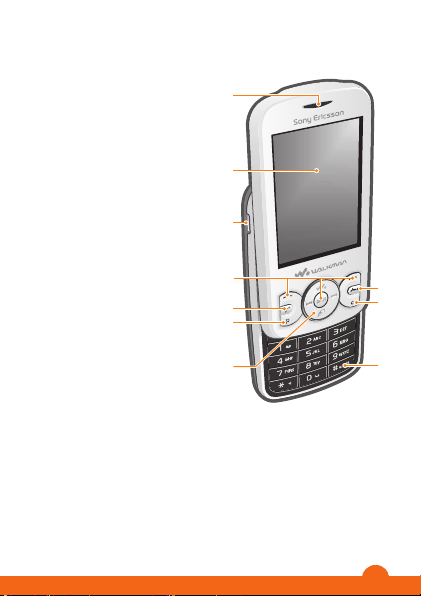
Telefona genel bakış
1
2
3
5
6
4
7
8
9
10
1 Ahize
2 Ekran
3 Şarj ünitesi ve USB kablo
için bağlantı yuvası
4 Seçim tuşları
5 Çağrı tuşu
6 Kısayol tuşu
7 Dolaşım tuşu, Walkman™
oynatıcı kontrolleri,
TrackID™*
8 Bitir tuşu, Açma/kapatma
tuşu
9 C tuşu (Sil)
10 Sessiz tuşu
This is the Internet version of the User guide. © Print only for private use.
8

11
12
13
14
11 Handsfree konnektörü
12 Kamera lensi
13 Ses seviyesi tuşu
14 Hoparlör
* TrackID™ kısayol tuşu sizin telefonunuzda mevcut olmayabilir.
This is the Internet version of the User guide. © Print only for private use.
9
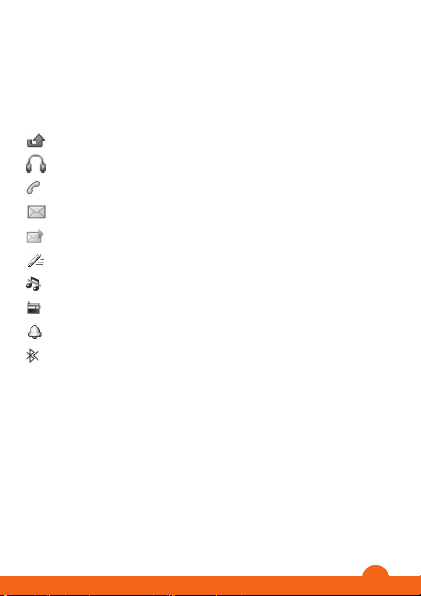
Ekran simgeleri
Aşağıdaki simgeler ekranın üzerinde görüntülenebilir.
Simge Açıklama
Cevapsız çağrı
Mikrofon kulaklık seti bağlı
Devam eden çağrı
Metin mesajı alındı
Multimedya mesajı alındı
Tahminli metin girişi aktif
Telefon sessize ayarlı
Radyo çalıyor
Alarm aktif
Bluetooth™ fonksiyonu aktif
This is the Internet version of the User guide. © Print only for private use.
10

Pili şarj etmek için:
•
Şarj ünitesini, şarj ünitesinin üzerindeki güç simgesi yukarı
yöne bakacak şekilde telefona bağlayın. Pilin tam olarak şarj
edilmesi yaklaşık 2.5 saat sürer. Telefonunuzu şarj işlemi
sırasında da kullanabilirsiniz.
Telefonu satın aldığınızda, pil kısmen şarj edilmiş
durumdadır. Pil simgesinin ekranda belirmesi birkaç
dakika sürebilir.
Pil tamamen şarj edildikten kısa bir süre sonra boşalmaya
başlar ve belirli bir sürenin sonunda yeniden şarj olur. Bu
pil ömrünü uzatmak içindir ve şarj durumunun yüzde
100'ün altında görülmesine neden olabilir.
This is the Internet version of the User guide. © Print only for private use.
11
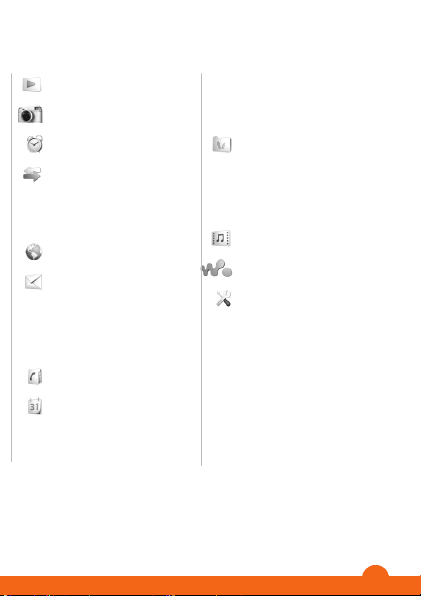
Menüye genel bakış
PlayNow™
Kamera
Alarmlar
Çağrılar**
Tüm çağrılar,
Cevaplanan, Arananlar,
Cevapsız
İnternet
Mesajlar
Yeni mesaj yaz,
Gelenler/Sohbetler,
Mesajlar, Sesli mesajı
ara
Kayıtlar
Ajanda
Dosya yöneticisi**,
Uygulamalar, El feneri,
Takvim, Görevler,
This is the Internet version of the User guide. © Print only for private use.
Notlar, Zaman sayacı,
Kronometre, Hesap
makinesi
Eğlence
Çevrimiçi servisler*,
PlayNow™, Radyo,
Oyunlar, TrackID™, Ses
kaydı
Medya
WALKMAN
Ayarlar**
Genel, Sesler ve uyarılar,
Ekran, Çağrılar, Bağlantı
* Bazı menüler operatöre,
şebekeye ve aboneliğe
bağlıdır.
** Alt menülerdeki sekmeler
arasında dolaşmak için
dolaşım tuşunu
kullanabilirsiniz.
12

Dolaşım
Ana menüler simgeler şeklinde gösterilir. Bazı alt menülerin
sekmeleri bulunur.
Ana menüye erişmek için:
•
Ekranda Menü belirdiğinde, orta seçim tuşuna basın.
•
Ekranda Menü belirmezse Bitir tuşuna basın ve ardından orta
seçim tuşuna basın.
Telefon menülerinde dolaşmak için:
1
Menü seçeneğini belirlemek için orta seçim tuşuna basın.
2
Menüler arasında dolaşmak için dolaşım tuşuna yukarı, aşağı,
sol veya sağ yönde basın.
Bir öğeyi seçmek için:
•
Bir öğeye gelin ve orta seçim tuşuna basın.
Sekmeler arasında dolaşmak için:
•
Dolaşım tuşuna sol veya sağ yönde basın.
Menü içinde bir adım geri gitmek için
•
Geri seçeneğini seçin.
This is the Internet version of the User guide. © Print only for private use.
13

Bir fonksiyonu sonlandırmak için:
•
tuşuna basın.
Bekleme moduna dönmek için:
•
tuşuna basın.
Bir öğeyi silmek için:
•
Bir öğeye gelin ve tuşuna basın.
Kısayollar
Belirli fonksiyonlara hızlı erişim sağlamak için bekleme modunda
dolaşım tuşu kısayollarını veya kısayol menüsünü
kullanabilirsiniz.
Dolaşım tuşu kısayollarını kullanmak için:
•
Doğrudan bir fonksiyona gitmek için dolaşım tuşuna yukarı,
aşağı, sol veya sağ yönde basın.
Dolaşım tuşu kısayolunu düzenlemek için:
•
Menü > Ayarlar > Genel > Kısayollar seçeneklerini seçin.
WALKMAN kısayolu değiştirilemez.
Kısayol menüsünü açmak için:
•
tuşuna basın.
Bir kısayol eklemek için:
1
tuşuna basın.
2
Yeni kısayol sekmesine gelin ve Ekle seçeneğini seçin.
Bir kısayolu silmek veya taşımak için:
1
tuşuna basın.
2
Bir kısayola gelin ve Sçnkler seçeneğini seçin.
3
Bir seçeneği seçin.
Bir sesi açmak veya kapatmak için
•
tuşunu basılı tutun.
This is the Internet version of the User guide. © Print only for private use.
14

Metin girme
Metin girmek için normal metin girişini veya Zi™ metin girişini
kullanabilirsiniz. Zi metin girişi yöntemi dahili bir sözlük kullanır.
Zi metin girişini kullanırken her tuşa sadece bir defa
basmanız yeterlidir. Kelime yanlış görünse bile yazmaya
devam edin.
Zi metin girişini kullanarak metin girmek için:
1
Örneğin, “Jane” kelimesini yazmak için , , ,
tuşlarına basın.
2
Artık birçok seçeneğiniz bulunmaktadır:
•
Görüntülenen kelime istediğiniz kelimeyse,
basarak kabul edin ve bir boşluk ekleyin. Boşluk
eklemeden kelimeyi kabul etmek için, sağ gezinti tuşuna
basın.
•
Görüntülenen kelime istediğiniz kelime değilse, alternatif
kelimeleri görüntülemek için gezinti tuşuna yukarı veya
aşağı yönde basın. Bir kelimeyi kabul etmek ve bir boşluk
eklemek için
•
Nokta ve virgül girmek için tuşuna, istenen noktalama
işaretine gitmek için navigasyon tuşuna basın.
Normal metin girişini kullanarak metin girmek için:
•
İstediğiniz karakter belirinceye kadar,
arka arkaya basın.
•
Bir boşluk eklemek için,
•
Noktalama işaretleri girmek için tuşuna basın.
Metin girerken kısayolları ve tuşları kullanmak için
•
Metin girişi yöntemini değiştirmek için
•
Yazma dilini değiştirmek için tuşunu basılı tutun.
tuşuna basın.
tuşuna basın.
tuşuna
– tuşlarına
tuşunu basılı tutun.
This is the Internet version of the User guide. © Print only for private use.
15

•
Büyük küçük harfler ve sayılar arasında geçiş yapmak için
tuşuna basın.
•
Karakterleri silmek için tuşuna basın.
•
Tüm kelimeyi silmek için tuşunu basılı tutun.
•
Sayı girmek için – tuşlarını basılı tutun.
Sözlüğe bir kelime eklemek için:
1
Zi metin girişini kullanarak metin girerken Sçnkler > Kelimeyi
hecele seçeneklerini seçin.
2
Normal metin girişini kullanarak kelimeyi girin ve Kaydet
seçeneğini seçin.
Arama
Telefonu açmalı ve bir şebeke kapsamı alanı dahilinde
olmalısınız.
Çağrı yapmak için:
1
Bir telefon numarası girin (gerekirse uluslar arası ülke kodu ve
alan kodu ile birlikte).
2
tuşuna basın.
Kayıtlar ve çağrı listesi içindeki numaraları arayabilirsiniz.
Bkz. Kayıtlar sayfa 18, ve Çağrı listesi sayfa 17.
Çağrıyı sonlandırmak için:
•
tuşuna basın.
Çağrıyı cevaplamak için:
•
tuşuna basın.
Çağrıyı reddetmek için:
•
tuşuna basın.
This is the Internet version of the User guide. © Print only for private use.
16

Çağrı sırasında ahizenin ses seviyesini değiştirmek için:
•
Ses seviyesi tuşuna yukarı veya aşağı yönde basın.
Çağrıyı cevaplamadan zil sesini kapatmak için:
•
Ses seviyesi tuşuna yukarı veya aşağı yönde basın.
Çağrı sırasında hoparlörü açmak için:
•
Hprl. aç seçeneğini seçin.
Hoparlörü kullanırken, telefonu kulağınıza tutmayın. Bu,
kulağınıza zarar verebilir.
Uluslararası bir çağrı yapmak için:
1
Bir “+” işareti belirinceye kadar tuşunu basılı tutun.
2
Ülke kodunu, alana kodunu (baştaki sıfır olmadan) ve telefon
numarasını girin.
3
tuşuna basın.
Çağrı listesi
Son çağrı bilgilerini görüntüleyebilirsiniz.
Çağrı listesinden bir numarayı aramak için:
1
tuşuna basın.
2
Bir isme veya numaraya gelin ve tuşuna basın.
Çağrı listesini temizlemek için:
1
tuşuna basın.
2
Tüm çağrılar sekmesinde Sçnkler > Tümünü sil
seçeneklerini seçin.
3
Onaylamak için Evet seçeneğini seçin.
Acil durum çağrıları
Telefonunuz, uluslararası acil durum numaraları, örneğin 112’yi
veya 911’i destekler. Bu numaraları normalde herhangi bir
ülkede, bir şebeke kapsama alanı içinde olmanız halinde, SIM
This is the Internet version of the User guide. © Print only for private use.
17

kart takılı olsun veya olmasın acil durum çağrısı yapmak için
kullanılabilirsiniz.
Acil durum çağrısı yapmak için:
•
112’yi (uluslararası acil durum numarası) tuşlayın ve
tuşuna basın.
Bazı ülkelerde, diğer yerel acil durum numaraları
kullanılabilir. Şebeke operatörünüz, bu numaraları SIM
kartına kaydetmiş olabilir.
Kayıtlar
İsimleri, telefon numaralarını ve kişisel bilgilerinizi Kayıtlar içine
kaydedebilirsiniz. Bilgiler telefon belleğine veya SIM karta
kaydedilebilir.
Telefona bir kayıt eklemek için:
1
Menü > Kayıtlar seçeneklerini seçin.
2
Yeni kayıt sekmesine gelin ve Ekle seçeneğini seçin.
3
İsmi girin ve Tamam seçeneğini seçin.
4
Yeni numara: sekmesine gelin ve Ekle seçeneğini seçin.
5
Sayıyı girin ve Tamam seçeneğini seçin.
6
Bir numara seçeneği seçin.
7
Sekmeler arasında dolaşın ve alanlara ilgili bilgileri ekleyin.
8
Kaydet seçeneğini seçin.
Telefon kaydını düzenlemek için:
1
Kayıtlar seçeneğini seçin.
2
Bir kayda gelin ve Sçnkler > Kaydı düzenle seçeneklerini
seçin.
3
Sekmeler arasında dolaşın, bilgileri düzenleyin ve Kaydet
seçeneğini seçin.
This is the Internet version of the User guide. © Print only for private use.
18

Kayıtları arama
Akıllı arama kullanarak çağrı yapmak için:
1
– tuşlarına basarak bir dizi (en az iki) hane girin.
Hane veya ilgili harf dizinine uyan tüm girişler bir liste içinde
görüntülenir.
2
Bir kayıt veya telefon numarasına gelin ve Çağrı tuşuna basın.
Akıllı arama’yı açık veya kapalı konuma getirmek için:
1
Menü > Ayarlar > Çağrılar > Akıllı arama seçeneklerini
seçin.
2
Bir seçeneği seçin.
Mesajlar
Metin mesajları
Telefonunuzda geçerli bir servis merkez numarasının ayarlı
olması gerekmektedir. Bu servis sağlayıcınız tarafından sağlanır
ve SIM kartta kayıtlıdır. Numarayı kendiniz girmek zorunda
kalabilirsiniz.
Metin mesajları yazmak ve göndermek için:
1
Menü > Mesajlar > Yeni mesaj yaz > Mesaj seçeneklerini
seçin.
2
Mesajı yazın ve Devam seçeneğini seçin. Kayıtlar'da ara
veya Telefon numarası gir seçeneğini seçin.
3
Bir alıcı seçin ve Gönder seçeneğini seçin.
Alınan bir metin mesajını görüntülemek için:
•
Ekranda Gönderen: Metin mesajı alındı Şimdi oku?
belirdiğinde Evet seçeneğini seçin.
Gelenler’deki mesajları görüntülemek için:
1
Menü > Mesajlar > Gelenler seçeneklerini seçin.
This is the Internet version of the User guide. © Print only for private use.
19

2
Bir mesaja gelin ve Görüntüle seçeneğini seçin.
Multimedya mesajları
Multimedya mesajları metin, resimler, sesler ve eklentiler
içerebilir. MMS (Multimedya Mesaj Servisi) üzerinden bir cep
telefonuna gönderilirler. Multimedya mesajlarını kullanmak için,
telefonunuzda doğru İnternet ayarlarının yapılmış olması gerekir.
Bkz. İnternet sayfa 30.
Bir MMS profili belirlemeli ve mesaj sunucunuzun adresini
ayarlamalısınız. MMS profili veya mesaj sunucusu yoksa
tüm ayarları şebeke operatörünüzden veya
www.sonyericsson.com/support
Bir multimedya mesajı göndermek için
1
Menü > Mesajlar > Yeni mesaj yaz > Mesaj seçeneklerini
seçin.
2
Metni girin. Mesaja öğeler eklemek için dolaşım tuşuna aşağı
yönde basın, ardından sol veya sağ yönde basarak kaydırın
ve bir öğe seçin.
3
Multimedya mesajını göndermeden önce önizlemek için
Sçnkler > Önizleme seçeneğini seçin.
4
Mesaj hazır olduğunda, Devam seçeneğini seçin.
5
Kayıtlar'da ara seçeneğini seçin ve bir alıcı seçin.
6
Gönder seçeneğini seçin.
Multimedya mesajlarını yalnızca gönderen ve alan
telefonlar MMS'i destekleyen aboneliklere sahipse
gönderebilirsiniz.
adresinden alabilirsiniz.
Sohbetler
Mesajlarınızı Sohbetler veya Gelenler içinde görüntülemeyi
seçebilirsiniz. Bir mesaj sohbeti, siz ve kayıtlarınızdan biri ile
yaptığınız tüm mesaj iletişimlerini gösterir.
This is the Internet version of the User guide. © Print only for private use.
20

Sohbetler içinden bir sohbet mesajı göndermek için:
1
Menü > Mesajlar seçeneklerini seçin.
2
Sohbetler seçeneğini seçin veya Gelenler > Sohbetler
sekmesini seçin.
3
Bir sohbeti seçin.
4
Bir mesaj yazın ve Gönder seçeneğini seçin.
Sohbetler’deki mesajları görüntülemek için:
•
Menü > Mesajlar > Gelenler > Sohbetler sekmesini ve bir
sohbeti seçin.
•
Menü > Mesajlar > Sohbetler seçeneğini seçin ve bir
sohbeti seçin.
Walkman™
Müzik dinlemek için:
1
tuşuna basın ve Sçnkler > Müziğim seçeneklerini seçin.
2
Sanatçıya, albüme, parçaya göre veya çalma listelerinde
tarayın. Bir seçeneğe gidin ve açmak için Seç tuşuna basın.
3
Bir parçaya gelin ve Dinlet seçeneğini seçin.
Müziği durdurmak için:
•
Bir parça dinlerken
Müzik aktarma
Bilgisayarınızdan telefon belleğinize veya bellek kartınıza müzik
aktarabilirsiniz. Telefonu bilgisayara bağlamak için iki farklı
yöntem kullanabilirsiniz:
•
bir USB kablo kullanarak
•
bir Bluetooth™ kablosuz teknoloji bağlantısı kullanarak
Microsoft® Windows® Explorer’da telefonunuz veya bellek
kartınız ile bir bilgisayar arasında dosyaları sürükleyip
simgesine basın.
This is the Internet version of the User guide. © Print only for private use.
21

bırakabilirsiniz. Telefonunuza dosya aktarma hakkında daha
fazla bilgi için
www.sonyericsson.com/support
adresine gidin.
USB kabloyu ayrı satın almanız gerekebilir.
Bir USB kabloyu kullanarak, telefonunuzu bir bilgisayara
bağlamak için:
1
Telefonunuzun açık olduğundan emin olun.
2
USB kabloyu telefonunuza ve bilgisayarınıza bağlayın.
3
Telefon: Yığın depolama seçeneğini seçin.
4
Bilgisayar: Sürücülerin yüklenmesini bekleyin (bu otomatik
olarak gerçekleştirilir). Telefonunuzu ilk defa bilgisayara
bağladığınızda, telefonu tanıtmanız ve telefona isim vermeniz
gerekebilir.
Bir USB kablo kullanarak Yığın depolama modunda dosya
aktarmak için
Aktarım sırasında USB kabloyu telefondan veya
bilgisayardan çıkartmayın, bu işlem bellek kartına ve
telefon belleğine zarar verebilir. USB kablosunu
telefonunuzdan çıkartıncaya kadar, aktarılan dosyaları
telefonunuzda göremezsiniz.
1
USB kablosunu telefona ve bilgisayara bağlayın.
2
Telefon: Yığın depolama seçeneğini seçin.
3
Bilgisayar: Telefon belleğinizin ve bellek kartınız
Microsoft®Windows® Explorer'da birer harici disk olarak
görüntülenene kadar bekleyin.
4
Bilgisayar: Bilgisayar masaüstünde, Bilgisayarım simgesine
çift tıklayın.
5
Bilgisayar: Telefon belleği ve bellek kartı klasörlerini
görüntülemek için bilgisayarınızı temsil eden simgeye çift
tıklayın.
This is the Internet version of the User guide. © Print only for private use.
22

6
Bilgisayar: Dosyanızı, bilgisayarınızda, telefon belleğinizde
veya bellek kartınızda istediğiniz bir klasöre kopyalayıp
yapıştırın veya sürükleyip bırakın.
7
USB kabloyu güvenli bir şekilde çıkartmak için, Windows
Explorer'da Çıkarılabilir Disk simgesine sağ tıklayın ve Çıkart
seçeneğini seçin.
Çalma listeleri
Müzik dosyalarınızı organize etmek için çalma listeleri
oluşturabilirsiniz.
Çalma listesi oluşturmak için:
1
tuşuna basın ve Sçnkler > Müziğim > Çalma listeleri
> Yeni çalma listesi seçeneklerini seçin.
2
Bir isim girin ve Tamam seçeneğini seçin.
3
Bir parçaya gelin ve İşaretle seçeneğini seçin.
4
Parçayı çalma listesine eklemek için Ekle seçeneğini seçin.
Daha fazla parça eklemek için 3 ve 4. adımları tekrarlayın.
Bir çalma listesine parçalar eklemek için:
1
tuşuna basın ve Sçnkler > Müziğim > Çal. Listelerim
seçeneklerini seçin.
2
Bir çalma listesini açın ve Sçnkler > Medya ekle seçeneğini
seçin.
3
İstenilen parçaları işaretleyip Ekle seçeneğini seçin.
Bir klasör içindeki tüm parçaları klasörü işaretleyerek ve
ardından Sçnkler > Ekle seçeneklerini seçerek bir çalma
listesine ekleyebilirsiniz.
Çalma listesinden parçaları çıkartmak için:
1
tuşuna basın ve Sçnkler > Müziğim > Çal. Listelerim
seçeneklerini seçin.
2
Bir çalma listesi için ve bir parçaya gelin.
This is the Internet version of the User guide. © Print only for private use.
23

3
tuşuna basın ve Evet seçeneğini seçin.
Walkman™ oynatıcıyı kontrol etmek için
•
Walkman™ oynatıcıyı açmak için tuşuna basın.
•
Geçerli müzik dosyasını dinlemek veya durdurmak için
tuşuna basın.
•
Bir sonraki müzik dosyasına gitmek için tuşuna basın.
•
Bir önceki müzik dosyasına gitmek için tuşuna basın.
•
Hızlı ileri veya geri almak için veya tuşunu basılı
tutun.
•
Mevcut çalma listesindeki dosyaları görüntülemek ve
kaydırmak için gezinti tuşuna yukarı/aşağı yönde basın.
•
Ses seviyesini değiştirmek için ses seviyesi tuşuna yukarı veya
aşağı yönde basın.
•
Oynatma sırasında Walkman™ küçültmek için Geri tuşuna
basın.
TrackID™
TrackID™ bir müzik tanıma servisidir. Hoparlörde veya radyoda
çalan bir şarkı duyduğunuzda, o parçaya ait parça, sanatçı ve
albüm isimlerini arayabilirsiniz.
Bu fonksiyonu kullanmak için, telefonunuzda doğru Java™
yazılımı ve İnternet ayarlarının yapılmış olması gerekir. Bkz.
İnternet sayfa 30. Ücret bilgisi için, servis sağlayıcınıza
başvurun.
Parçaya ait bilgileri aramak için:
•
Hoparlörden gelen bir parça duyduğunuzda, Menü >
Eğlence > TrackID™ > Başlat seçeneklerini seçin.
This is the Internet version of the User guide. © Print only for private use.
24

•
Telefonunuzda radyo dinlerken bir parça duyduğunuzda,
radyo görünümünden Sçnkler > TrackID™ seçeneklerini
seçin.
PlayNow™
PlayNow™ seçeneğini açtığınızda, müzik, oyunlar, zil sesleri,
temalar ve duvar kağıtları indirebileceğiniz PlayNow™ alanına
girersiniz. İçeriği satın almadan ve telefonunuza indirmeden
önce önizleyebilir veya dinleyebilirsiniz.
Bu servis her ülke için geçerli değildir.
Gelişmiş fonksyonlar için, PlayNow™ web mağazasına bir
bilgisayar kullanarak www.sonyericsson.com/playnow
adresinden erişebilirsiniz. Daha fazla bilgi için,
www.sonyericsson.com/support adresine giderek PlayNow™
Özellik talimatlarını okuyun.
PlayNow™'a iki şekilde erişebilirsiniz:
•
Bekleme modunda Menü > PlayNow™ seçeneklerini seçin.
•
www.sonyericsson.com/playnow adresini ziyaret edin.
Video oynatıcı
Telefonunuzdaki video klipleri görüntüleyebilir ve yönetebilirsiniz.
Video klibi görüntülemek için:
1
Menü > Medya > Video seçeneklerini seçin.
2
Bir video klibe gelin ve Dinlet seçeneğini seçin.
This is the Internet version of the User guide. © Print only for private use.
25

Radyo
Telefonu bir handsfree aygıta bağlayarak telefonunuzda radyo
dinleyebilirsiniz. Handsfree anten görevi görür.
Bazı pazarlarda handsfree aygıtını ayrıca almanız
gerekebilir.
Yasak olduğu yerlerde cep telefonunuzu radyo olarak
kullanmayın.
Radyoyu açmak için:
1
Mikrofon kulaklık setini telefona bağlayın.
2
Menü > Eğlence > Radyo seçeneklerini seçin.
Kanalları otomatik olarak aramak için:
•
Radyo çalarken Ara seçeneğini seçin.
This is the Internet version of the User guide. © Print only for private use.
26

Kanalları manuel olarak aramak için:
•
Radyo çalarken, dolaşım tuşuna sol veya sağ yönde basın.
Görüntüleme
Kamera ve video kaydedici
Görüntülemek, kaydetmek veya göndermek üzere fotoğraflar
çekebilir ve video klipler kaydedebilirsiniz. Fotoğraflar ve video
klipler otomatik olarak telefon belleğine kaydedilir.
Kamera > Sçnkler > Kayıt yeri: > Bellek kartı
seçeneklerini seçerek fotoğrafları ve video klipleri bir
bellek kartına kaydedebilirsiniz.
Fotoğraf çekmek için:
1
Kamera seçeneğini belirleyin ve
gezinti tuşuna sol yönde basın.
2
Res.Çek seçeneğini seçin. Fotoğraf otomatik olarak JPEG
biçiminde kaydedilir.
Bulanık bir fotoğraf çekmemek için bir destek kullanın
veya zamanlayıcı fonksiyonunu kullanın.
Kamera ayarlarını değiştirmek için:
1
Kamera > Sçnkler seçeneklerini seçin.
2
Bir öğe seçin ve ilgili ayarları değiştirin.
Kayıtlı bir fotoğrafı göndermek için:
1
Menü > Ajanda > Dosya yöneticisi > Kamera albümü
seçeneklerini seçin.
2
Bir fotoğrafa gelin ve Sçnkler > Gönder seçeneklerini seçin.
geçişini yapmak için
This is the Internet version of the User guide. © Print only for private use.
27

3
Bir seçeneği seçin.
Bkz. Bluetooth™ fonksiyonunu kullanarak bir öğe
göndermek için sayfa 30. Bkz. Bir multimedya mesajı
göndermek için sayfa 20.
Video klip kaydetmek için:
1
Kamera seçeneğini belirleyin ve geçişini yapmak için
gezinti tuşuna sağ yönde basın.
2
Kaydı başlatmak için Kaydet seçeneğini seçin.
3
Kaydı durdurmak için Durdur seçeneğini seçin. Video klip
otomatik olarak kaydedilir.
Arka planda kuvvetli ışık kaynakları varken kayıt yapmayın.
Video klipleri görüntülemek için:
1
Menü > Ajanda > Dosya yöneticisi > Videolar seçeneklerini
seçin.
2
Bir video klibe gelin ve Dinlet seçeneğini seçin.
Fotoğrafları ve video klipleri aktarma
Fotoğrafları ve video klipleri bilgisayarınız ve telefonunuz
arasında aktarmak için Bluetooth™ kablosuz teknolojiyi ve USB
kabloyu kullanabilirsiniz. Daha fazla bilgi için bkz. Bluetooth™
kablosuz teknoloji sayfa 28 ve Bir USB kablo kullanarak Yığın
depolama modunda dosya aktarmak için sayfa 22.
Bluetooth™ kablosuz teknoloji
Bluetooth™ kablosuz teknoloji diğer Bluetooth™ cihazlara,
örneğin, bir Bluetooth™ kulaklığa, kablosuz olarak bağlanma
This is the Internet version of the User guide. © Print only for private use.
28

imkanı sağlar. Aynı anda birden fazla cihaza bağlanabilir veya
öğe alışverişi yapabilirsiniz.
Bluetooth™ iletişimi için, 10 metre’lik (33 fit’lik) bir alan
dahilinde olmanız ve arada katı cisimler olmaması önerilir.
Bluetooth™ fonksiyonunu açık konuma getirmek için:
•
Menü > Ayarlar > Bağlantı > Bluetooth > Aç seçeneklerini
seçin.
Bazı ülkeler Bluetooth™ kablosuz teknolojiyi kullanmanıza
izin vermez.
Telefonunuzu göstermek veya gizlemek için:
•
Menü > Ayarlar > Bağlantı > Bluetooth > Görünme
durumu > Telefonu göster veya Telefonu gizle
seçeneklerini seçin.
Telefonu gizle olarak ayarlanırsa, diğer cihazlar
telefonunuzu Bluetooth™ kablosuz teknolojiyi kullanarak
tanıyamaz.
Telefonu bir cihazla eşleştirmek için:
1
Mevcut cihazları aramak için Menü > Ayarlar > Bağlantı >
Bluetooth > Cihazlarım > Yeni cihaz seçeneklerini seçin.
2
Listeden bir cihaz seçin.
3
İstenirse bir şifre girin.
Telefonunuzu eşleştirmek istediğiniz cihazın Bluetooth™
fonksiyonunun aktif olduğundan ve Bluetooth™
görünürlüğünün Telefonu göster olarak ayarlandığından
emin olun.
Telefonu bir Bluetooth™ handsfree cihazla eşleştirmek için
1
Menü > Ayarlar seçeneklerini seçin.
This is the Internet version of the User guide. © Print only for private use.
29

2
Bağlantı sekmesine gidip Bluetooth > Mikrofon kulaklık
seti > Mikrof. kulaklık setim > Yeni mik. kulaklık seti
seçeneklerini belirlemek için gezinti tuşuna sağ yönde basın.
Bir öğe almak için:
1
Bluetooth™ fonksiyonunu açın ve Görünme durumu
seçeneğini Telefonu göster olarak ayarlayın.
2
Öğeyi aldığınızda, beliren talimatları takip edin.
Bluetooth™ fonksiyonunu kullanarak bir öğe göndermek için
1
Örneğin, Menü > Ajanda > Dosya yöneticisi > Kamera
albümü seçeneklerini seçin.
2
Bir öğeye gelin ve Sçnkler > Gönder > Bluetooth ile
seçeneklerini seçin.
İnternet
Telefonunuzda doğru İnternet ayarlarının yapılmış olması
gerekir. Ayarlar telefonunuzda değilse,
www.sonyericsson.com/support adresine gidebilir veya hizmet
sağlayıcıdan daha fazla bilgi isteyebilirsiniz.
Veri aktarımını destekleyen bir telefon aboneliğiniz
olduğundan emin olun.
Bir İnternet profilini seçmek için:
1
Menü > Ayarlar > Bağlantı > İnternet ayarları > İnternet
profilleri > Kullanılan bağlantı: seçeneklerini seçin.
2
Bir hesabı seçin.
Taramaya başlamak için:
1
Menü > İnternet > Sçnkler > Git seçeneklerini seçin.
2
Bir seçeneği seçin.
This is the Internet version of the User guide. © Print only for private use.
30

Tarayıcıdan çıkmak için:
•
Tarama yaparken tuşuna basın.
Diğer özellikler
Dosya yöneticisi
Telefon belleğinize veya bir bellek kartına kayıtlı olan dosyaları
yönetebilirsiniz. Dosyalarınızı kaydedebileceğiniz alt klasörler
oluşturabilirsiniz.
Bir dosya hakkındaki bilgileri görüntülemek için:
1
Menü > Ajanda > Dosya yöneticisi seçeneklerini seçin.
2
Bir klasördeki bir dosyayı seçin ve Sçnkler > Bilgi seçeneğini
belirleyin.
Dosya yöneticisindeki bir dosyayı kopyalamak veya taşımak için
1
Menü > Ajanda > Dosya yöneticisi seçeneklerini seçin.
2
Bir klasördeki bir dosyayı bulun ve Sçnkler > Dosyayı
yönet seçeneğini seçin.
3
Kopyala veya Taşı seçeneğini seçin.
Bellek durumunu görüntülemek için:
•
Menü > Ajanda > Dosya yöneticisi > Sçnkler > Bellek
durumu seçeneklerini seçin.
Sesli mesaj
Aboneliğiniz telesekreter servisi içeriyorsa, bir çağrıyı
cevaplayamadığınızda arayanlar bir sesli mesaj bırakabilir.
Sesli mesaj numaranızı girmek için:
1
Menü > Mesajlar > Mesajlar > Ayarlar > Sesli mesaj
numarası seçeneklerini seçin.
2
Servis sağlayıcınızdan aldığınız sesli mesaj numarasını girin ve
Kaydet seçeneğini seçin.
This is the Internet version of the User guide. © Print only for private use.
31

Sesli mesaj servisinizi aramak için:
•
tuşunu basılı tutun.
Alarmlar
Alarm sinyalini ses veya radyo olarak ayarlayabilirsiniz. Telefon
kapalı olsa dahi, alarm sinyali çalar.
Alarmı kurmak için:
1
Menü > Alarmlar seçeneklerini seçin.
2
Bir alarma gelin ve Düzenle seçeneğini seçin.
3
Sekmeler arasında geçiş yapın ve saati, alarm sinyalini ve
gerekirse diğer bilgileri ayarlayın.
4
Kaydet seçeneğini seçin.
Alarm sinyali olarak radyoyu seçtiğinizde mikrofon kulaklık
setinin bağlı olması gerekmektedir. Radyo alarmı hoparlör
üzerinden duyulur.
Alarmı sessize almak için:
1
Alarm çaldığında, herhangi bir tuşa basın.
2
Alarmı tekrarlamak için, Ertele seçeneğini seçin.
Zil sesleri ve duvar kağıtları
Duvar kağıtları ekranın görüntüsünü değiştirmek için kullanılır.
Zil sesi seviyesini ayarlamak için:
1
Menü > Ayarlar > Sesler ve uyarılar > Zil sesi seviyesi
seçeneklerini seçin.
2
Ses seviyesini değiştirmek için dolaşım tuşuna sol veya sağ
yönde basın.
3
Kaydet seçeneğini seçin.
Zil sesini ayarlamak için:
1
Menü > Ayarlar > Sesler ve uyarılar > Zil sesi seçeneklerini
seçin.
This is the Internet version of the User guide. © Print only for private use.
32

2
Bir zil sesi bulun ve seçin.
Titreşimli uyarıyı ayarlamak için:
1
Menü > Ayarlar > Sesler ve uyarılar > Titreşimli uyarı
seçeneklerini seçin.
2
Bir seçeneği seçin.
Bir fotoğrafı duvar kağıdı olarak kullanmak için:
1
Menü > Ajanda > Dosya yöneticisi > Kamera albümü
seçeneklerini seçin.
2
Bir resme gelin ve Sçnkler > Kullanım şekli > Duvar
kağıdı seçeneklerini seçin.
Tuş takımı kilidi
Yanlışlıkla arama yapmamak için tuş takımı kilidini
ayarlayabilirsiniz. Gelen çağrıları tuş takımının kilidini
kaldırmadan cevaplayabilirsiniz.
Uluslararası acil durum numarası 112’yi de arayabilirsiniz.
Otomatik tuş kilidini etkinleştirmek için
1
Menü > Ayarlar > Genel > Güvenlik > Otomatik tuş kilidi
seçeneklerini seçin.
2
Bir seçeneği seçin.
SIM kart kilidi
Bu kilit sadece aboneliğinizi korur. Telefonunuz yeni bir SIM kart
ile çalışır. SIM kartı kilidi açıksa, telefon açıldığında PIN kodu
girmeniz gerekir. PIN’inizi arka arkaya üç defa hatalı girerseniz,
SIM kart bloke edilir ve PUK (Kişisel Bloke Açma Şifresi)
kodunuzu girmeniz gerekir. PIN ve PUK kodlarınız,
operatörünüz tarafından sağlanır.
This is the Internet version of the User guide. © Print only for private use.
33

SIM kartın blokajını kaldırmak için:
1
PIN bloke oldu. Şebeke operatörünün verdiği PUK
kodunu girin ve blokajı kaldırın. mesajı görüntülendiğinde,
PUK kodunuzu girin ve Tamam seçeneğini seçin.
2
Yeni bir PIN kodu girin ve Tamam seçeneğini seçin.
3
Onaylamak için yeni PIN kodunu tekrar girin ve Tamam
seçeneğini seçin.
SIM kart kilidini etkinleştirmek için
1
Menü > Ayarlar > Genel > Güvenlik > SIM koruması >
Koruma > Açık seçeneklerini seçin.
2
PIN kodunuzu girin ve Tamam seçeneğini seçin.
PIN kodunu değiştirmek için:
1
Menü > Ayarlar > Genel > Güvenlik > SIM koruması >
PIN'i değiştir seçeneklerini seçin.
2
PIN kodunuzu girin ve Tamam seçeneğini seçin.
3
Yeni bir PIN kodu girin ve Tamam seçeneğini seçin.
4
Onaylamak için yeni PIN kodunu tekrar girin ve Tamam
seçeneğini seçin.
Telefon kilidi
Telefon kilidi, telefonunuz çalındığında ve SIM kartınız
değiştirildiğinde, izinsiz kullanımlara karşı telefonunuzu korur.
Telefon kilit kodunu (0000, varsayılan) dört-sekiz haneli kişisel
bir kodla değiştirebilirsiniz. Telefon kilidi Otomatik
konumundaysa, telefonunuza farklı bir SIM kart takılana kadar
telefon kilit kodunuzu girmeniz gerekmez.
Telefon kilidini ayarlamak için
1
Menü > Ayarlar > Genel > Güvenlik > Telefon koruması >
Koruma seçeneklerini seçin.
2
Bir seçeneği seçin.
3
Telefon kilit kodunu girin ve Tamam seçeneğini seçin.
This is the Internet version of the User guide. © Print only for private use.
34

Telefon kilit kodunu değiştirmek için:
1
Menü > Ayarlar > Genel > Güvenlik > Telefon koruması >
Kodu değiştir seçeneklerini seçin.
2
Eski kodu girin ve Tamam seçeneğini seçin.
3
Yeni kodu girin ve Tamam seçeneğini seçin.
4
Yeni kodu tekrarlayın ve Tamam seçeneğini seçin.
Telefon kilidi korumasını kapatın
1
Menü > Ayarlar > Genel > Güvenlik > Telefon koruması >
Koruma > Kapalı seçeneklerini seçin.
2
Telefon kilit kodunu girin ve Tamam seçeneğini seçin.
Sorun giderme
Bazı sorunları çözmek için şebeke operatörünüzü aramanız
gerekir ancak çoğu sorunu kendiniz düzeltebilirsiniz.
Telefonunuzu tamir için teslim etmeden önce SIM kartı çıkartın.
Daha fazla destek için www.sonyericsson.com/support adresini
ziyaret edin.
Belleği boşaltmak için her gün telefonunuzu kapatıp açın.
Bellek kapasitesiyle ilgili problemleriniz varsa veya telefon
yavaş çalışıyorsa, Fabrika ayarlarına geri dönün.
Fabrika ayarları
Telefonunuzda ekran titremesi veya ekran donması ve dolaşım
sorunları gibi şikayetleriniz varsa, telefonu sıfırlamanız gerekir.
Telefonu sıfırlamak için:
•
Menü > Ayarlar > Genel > Fabrika ayarları seçeneklerini
seçin ve bir seçeneği seçin.
Ayarları sıfırla telefonunuzda yaptığınız tüm değişikleri
varsayılan ayara getirir. Tümünü sıfırla, telefonunuzdaki
This is the Internet version of the User guide. © Print only for private use.
35

rehber, mesajlar, resimler ve sesleri de kapsayan tüm
kullanıcı bilgilerini siler.
Yasal bilgiler
Sony Ericsson W100i/W100a
Bu kullanma kılavuzu Sony Ericsson Mobile Communications AB veya yerel
yan kuruluşları tarafından, garantisiz olarak basılmıştır. Sony Ericsson Mobile
Communications AB, istediği zaman önceden haber vermeksizin, bu
Kullanma kılavuzundaki yazım hataları, geçerli bilgilerdeki yanlışlar veya
programlar ve/veya cihazların geliştirilmeleri nedeniyle gerekli olan
değişiklikleri ve düzeltmeleri yapabilir. Bu tür değişiklikler, bu Kullanma
kılavuzunun yeni sürümlerinde hayata geçirilecektir.
Her hakkı saklıdır.
©Sony Ericsson Mobile Communications AB, 2010
Baskı numarası: 1232-5395.2
Cep telefonunuz zil sesi gibi ilave içerikleri indirme, saklama ve iletme
özelliklerine sahiptir. Bu tür içeriklerin kullanımı, ilgili telif hakkı yasalarıyla
kısıtlama da dahil ancak bununla sınırlı olmamak kaydıyla, üçüncü şahısların
telif haklarınca kısıtlanmış veya yasaklanmış olabilir. Cep telefonunuza
indirdiğiniz ve telefonunuzdan ilettiğiniz ilave içeriklerden Sony Ericsson değil,
siz sorumlu olursunuz. İlave içerikleri kullanmadan önce, lütfen kullanım
amacınıza uygun izne sahip olduğunuzdan veya yetkiniz olduğundan emin
olun. Sony Ericsson, ilave içeriklerin veya herhangi bir üçüncü şahsın içeriğinin
doğruluğunu, güvenilirliğini ve kalitesini garanti etmez. Sony Ericsson
herhangi bir durumda, ilave içerikleri veya diğer üçüncü şahıslara ait içerikleri
doğru şekilde kullanmamanızdan sorumlu tutulamaz.
Bluetooth, Bluetooth SIG Inc. şirketine ait bir ticari marka veya tescilli bir ticari
markadır ve söz konusu marka Sony Ericsson tarafından lisans altında
kullanılmaktadır.
Likit kimlik ve Likit Enerji logoları, PlayNow ve TrackID, Sony Ericsson Mobile
Communications AB’nin ticari markaları veya tescilli ticari markalarıdır.
Sony, Walkman, WALKMAN logosu ve "make.believe" Sony Corporation’a ait
ticari markalar veya tescilli ticari markalardır.
microSD SanDisk Corporation’a ait ticari bir marka veya tescilli bir ticari
markadır.
This is the Internet version of the User guide. © Print only for private use.
36

Java ve tüm Java tabanlı ticari markalar ve logolar Amerika Birleşik Devletleri
ve diğer ülkelerde, Sun Microsystems, Inc. şirketine ait ticari markalar veya
tescilli ticari markalardır.
TrackID™, Gracenote™ Mobile MusicID™ desteğiyle sağlanmaktadır.
Gracenote ve Mobile MusicID, Gracenote, Inc. şirketine ait ticari markalar veya
tescilli ticari markalardır.
Zi, Zi Corporation of Canada, Inc. şirketinin ticari markası veya tescilli ticari
markasıdır.
Ericsson, Telefonaktiebolaget LM Ericsson’a ait bir ticari marka veya tescilli
bir ticari markadır.
Microsoft ve Windows Amerika Birleşik Devletleri’nde ve/veya diğer ülkelerde
Microsoft Corporation’a ait tescilli ticari markalar veya ticari markalardır.
Bu ürün Microsoft’un bir takım fikri mülkiyet hakları gereğince koruma
altındadır. Microsoft’tan lisans alınmadan, bu teknolojinin bu ürün dışında
kullanımı veya dağıtımı yasaktır.
Burada bahsedilen diğer ürün ve şirket isimleri, kendi sahiplerinin ticari
markaları olabilir.
Burada açıkça belirtilmeyen tüm haklar saklıdır.
Tüm resimler yalnızca açıklama amaçlı olup gerçek telefonu tam olarak
tanımlamayabilir.
This is the Internet version of the User guide. © Print only for private use.
37

www.sonyericsson.com
Sony Ericsson Mobile Communications AB
SE-221 88 Lund, Sweden
1232-5395.2
This is the Internet version of the User guide. © Print only for private use.
